La funzione Condivisione famiglia di Apple non è disponibile solo per i dispositivi iOS; puoi anche configurarlo sul tuo Mac. Il servizio ti consente di condividere le applicazioni che hai acquistato personalmente e di consentire ai membri della famiglia di utilizzare libri, film e altro ancora. Diamo un'occhiata a come utilizzare la condivisione familiare su un Mac.
Contenuti
- Configurazione della condivisione familiare
- Personalizzazione delle impostazioni di condivisione familiare
Video consigliati
Facile
10 minuti
Un desktop Mac o un MacBook
Configurazione della condivisione familiare
Passo 1: Sul tuo Mac, apri Preferenze di Sistema nella scheda dell'icona Apple nell'angolo in alto a sinistra del desktop. Se hai effettuato l'accesso al tuo account ID Apple sul tuo Mac, allora Condivisione in famiglia dovrebbe presentarsi. Tuttavia, se non riesci a vedere l'icona, accedi semplicemente al tuo ID Apple e torna a Preferenze di Sistema.
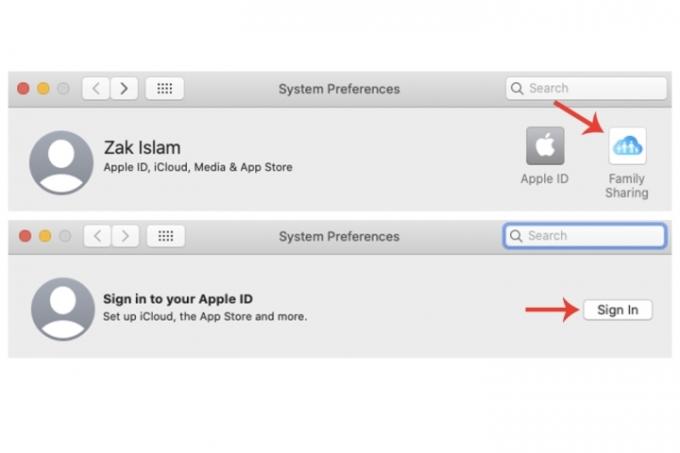
Passo 2: Clic Condivisione in famiglia. In questa finestra ti verrà chiesto se vuoi essere l'organizzatore della famiglia. Clicca il
Prossimo pulsante per confermare. Nella finestra successiva ti verrà chiesto se lo desideri Condividi i tuoi acquisti. Hai anche la possibilità di utilizzare un account diverso. Clic Prossimo.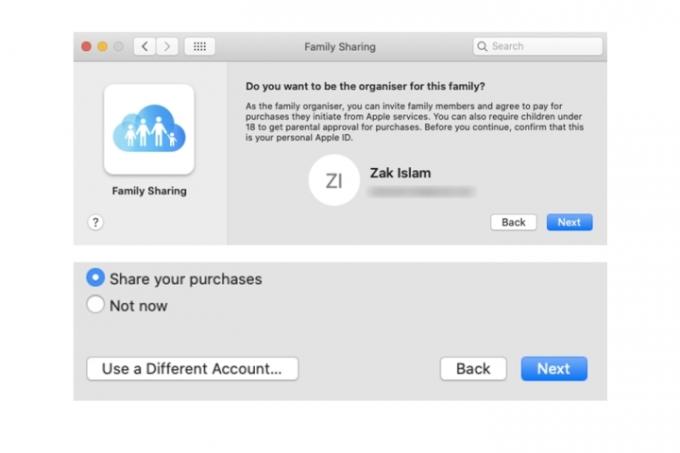
Imparentato
- Rapporto: i MacBook Apple del 2024 potrebbero dover affrontare alcune gravi carenze
- Puoi giocare a quasi tutti i giochi Windows su Mac: ecco come
- I Mac M3 potrebbero essere lanciati quest'anno, con un'aggiunta sorprendente
Passaggio 3: Nella finestra di pagamento verranno visualizzate le informazioni di pagamento con il tuo account ID Apple. C'è anche la possibilità di utilizzare un metodo di pagamento diverso tramite un pulsante in basso adiacente a Prossimo. Tutti gli acquisti effettuati dai membri della tua famiglia che aggiungi al servizio verranno collegati alla tua carta per acquistare tali app. Clic Prossimo. Accettare i termini e le condizioni e fare clic Essere d'accordo.

Passaggio 4: Oltre a condividere app e simili, Condivisione famiglia su Mac ti consente anche di condividere la posizione dei tuoi dispositivi connessi con i membri della famiglia. Clic Fatto.
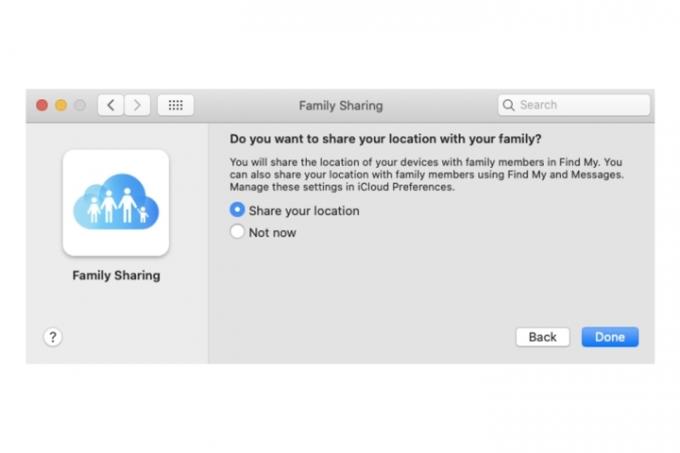
Passaggio 5: Ora puoi aggiungere persone alla condivisione familiare del tuo Mac. Clicca il Aggiungi membro della famiglia pulsante, digitare il nome o l'indirizzo e-mail, quindi selezionare Continua. Dovrai confermare la password del tuo ID Apple per procedere, oltre a confermare alcuni dettagli relativi alla carta di pagamento del tuo account.
Una volta aggiunti, verrà inviata un'e-mail. Dopo aver accettato l'invito, il loro status all'interno del gruppo familiare verrà modificato di conseguenza.
Se desideri aggiungere più membri al gruppo, fai clic su + pulsante e seguire gli stessi passaggi sopra elencati.

Personalizzazione delle impostazioni di condivisione familiare
Passo 1: Clicca il Condivisione degli acquisti scheda. Puoi scegliere di disattivare l'opzione Condividi i miei acquisti, nonché modificare i dettagli della carta. Puoi anche disabilitarlo completamente Condivisione degli acquisti selezionando il Spegnere pulsante.

Passo 2: Clicca il Spazio di archiviazione iCloud scheda. Ti dirà di passare a un piano di abbonamento iCloud superiore per condividere il tuo account con i membri della famiglia.

Passaggio 3: Clicca il Condivisione della posizione scheda. Se non l'hai abilitato durante il processo di configurazione iniziale di Condivisione in famiglia, apri l'app Dov'è sul tuo Mac. Una volta configurato, seleziona il Persone scheda, quindi seleziona il nome di un membro della famiglia. Infine, fai clic su Condividi la mia posizione opzione.
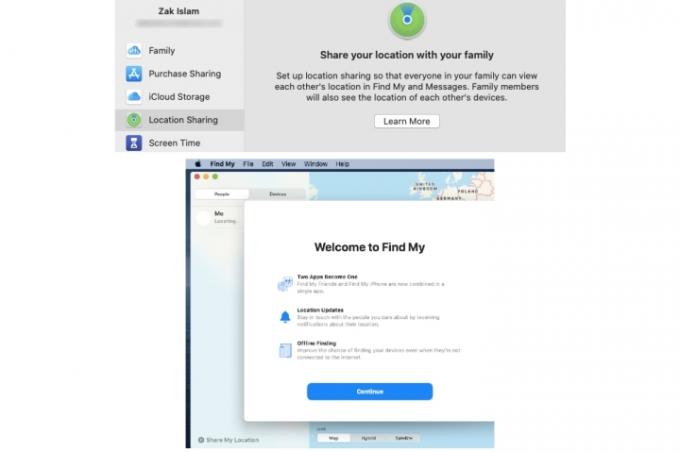
Passaggio 4: Clicca il Tempo sullo schermo scheda. Qui puoi gestire il tempo di utilizzo con i membri della tua famiglia aggiunti al gruppo selezionando l'opzione Apri le impostazioni di Tempo di utilizzo pulsante.
Per ulteriori informazioni su Screen Time, dai un'occhiata la nostra guida sulle utili funzionalità del Mac.
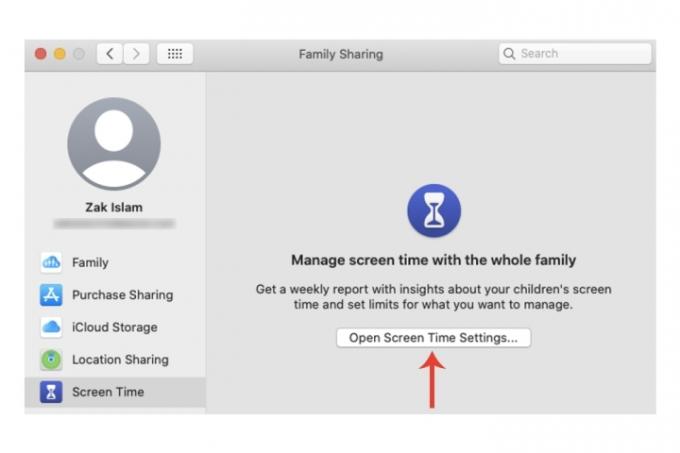
Se non hai molta familiarità con le varie funzionalità del Mac o hai appena acquistato un nuovo Mac o MacBook, consulta le nostre guide per utilizzando più desktop sul tuo Mac, E controllando il tuo Mac per virus e malware.
Raccomandazioni degli editori
- Questo menu segreto cambierà per sempre il modo in cui usi il tuo Mac
- Le migliori offerte MacBook per il rientro a scuola: risparmia su MacBook Air e Pro
- Il MacBook Pro M3 potrebbe essere lanciato prima del previsto
- MacBook Air è ancora al prezzo più basso di sempre dopo il Prime Day 2023
- Ci sono troppi MacBook
Migliora il tuo stile di vitaDigital Trends aiuta i lettori a tenere d'occhio il frenetico mondo della tecnologia con tutte le ultime notizie, divertenti recensioni di prodotti, editoriali approfonditi e anteprime uniche nel loro genere.




